قم بإصلاح جميع مشكلات iOS مثل الشاشة المكسورة والمشكلة المتوقفة وما إلى ذلك دون فقدان البيانات.
[طرق سهلة لاستكشاف الأخطاء وإصلاحها] 7 طرق لإصلاح استمرار تعطل جهاز iPhone
لقد كان iPhone واحدًا من أفضل الأجهزة المحمولة التي توفر تجربة مستخدم رائعة. لا يحدث هذا إلا عندما تفتح تطبيقًا ويحدث تعطل مفاجئ على iPhone، مما يمنعك من استخدام التطبيق. هذه المشكلة هي في الواقع واحدة من أكثر اللحظات المحبطة التي قد تواجهها كمستخدم iPhone. وبالتالي، لمساعدتك في حل هذه المشكلة، تتضمن هذه المقالة 7 طرق ماهرة لإصلاح مشكلة "تعطل iPhone باستمرار" وجعله يعمل بشكل مثالي! لذا، دون أي تأخير آخر، ابدأ في التعمق أدناه!
قائمة الدليل
لماذا يتعطل جهاز iPhone 16 باستمرار وكيفية إصلاحه؟ الطريقة المثالية لإصلاح مشكلة تعطل iPhone دون فقدان البيانات الأسئلة الشائعة حول كيفية حل مشكلة توقف iPhone المستمرلماذا يتعطل جهاز iPhone 16 باستمرار وكيفية إصلاحه؟
هناك العديد من الأسباب التي تؤدي إلى حدوث هذه المشكلة، وهو ما يجعلك تتساءل أيضًا، "لماذا يستمر جهاز iPhone الخاص بي في التعطل؟" حسنًا، لحسن الحظ، تتضمن هذه المقالة 7 أسباب تؤدي إلى تعطل جهاز iPhone 16 والحلول المقابلة لها لإصلاحها. يمكنك الآن اتخاذ خطوتك الأولى لاستكشافها واحدًا تلو الآخر!
1. قد يكون من الضروري إعادة تشغيل التطبيق
السبب الأول الذي يجعلك تواجه مشكلة "تعطل iPhone باستمرار" هو أن التطبيق قد يحتاج إلى بعض التحديث. يمكنك تحديث التطبيق الذي يتعطل باستمرار عن طريق إزالته تمامًا في الخلفية. يمكنك الوصول إلى App Switcher في iPhone، والتوجه إلى التطبيق الذي يتعطل باستمرار، ثم تمريره لأعلى لإغلاقه.
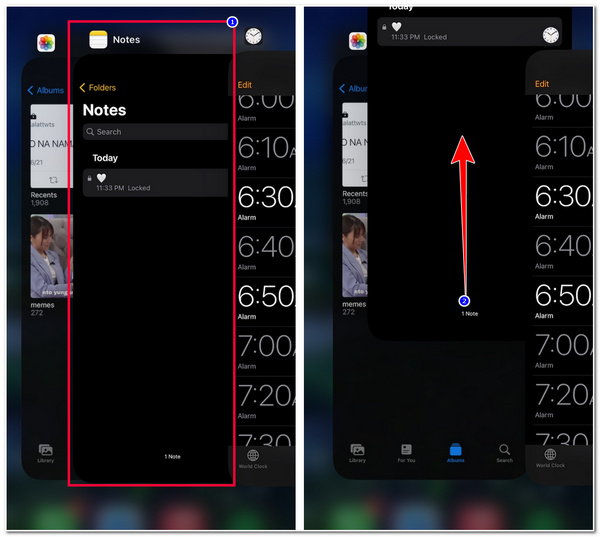
2. قد يعاني التطبيق من بعض الخلل
قد يكون السبب الآخر الذي قد يجعلك تواجه مشكلة "تعطل iPhone باستمرار" هو أن التطبيق الذي تحاول تشغيله يعاني من خلل أو أخطاء. إحدى أفضل الطرق لإصلاح هذه المشكلة هي إلغاء تثبيت التطبيق وإعادة تثبيته. بهذه الطريقة، يمكنك الحصول على أحدث تحديث للتطبيق، إن وجد. يمكنك أيضًا تحديث جميع التطبيقات على جهاز iPhone الخاص بك، مما سيساعدك في إصلاح مشكلات التعطل.
3. عدم كفاية مساحة التخزين في iPhone
إذا كان جهاز iPhone الخاص بك يعاني بالفعل من عدم كفاية مساحة التخزين، فقد يكون هذا هو السبب وراء استمرار حدوث مشكلات تعطل جهاز iPhone. ستؤثر مساحة التخزين المنخفضة على جهاز iPhone الخاص بك على أداء النظام والتطبيقات، مما سيؤدي إلى حدوث مشكلات تعطل. إذا لم يكن لديك مساحة تخزين كافية على جهاز iPhone الخاص بك، فيمكنك إزالة الملفات الكبيرة والتطبيقات التي لم تعد بحاجة إليها.
والآن، لمعرفة مساحة التخزين الحالية على جهاز iPhone الخاص بك، إليك الخطوات التي يجب عليك اتباعها:
الخطوة 1قم بتشغيل تطبيق الإعدادات على جهاز iPhone الخاص بك، وحدد خيار "عام"، ثم اضغط على زر "تخزين iPhone".
الخطوة 2على الشاشة الجديدة، سوف ترى نظرة عامة حول التطبيقات التي تشغل مساحة تخزين كبيرة والحالة الحالية لمساحة التخزين لديك.
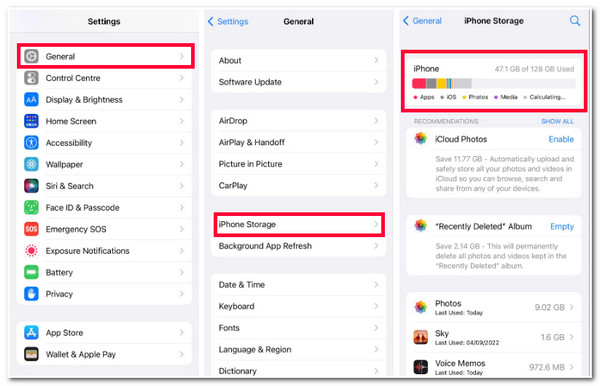
4. الأخطاء والخلل في نظام iPhone الخاص بك
في حالة استمرارك في مواجهة مشكلة "تعطل iPhone باستمرار" بعد اتباع الطرق المذكورة أعلاه، فقد حان الوقت لمحاولة إعادة تشغيل جهاز iPhone. يمكن أن يؤدي إعادة تشغيل جهاز iPhone إلى التخلص من العديد من الأخطاء والخلل التي تعمل على النظام، وهي أيضًا طريقة جيدة لإصلاح مشكلات التعطل. الآن، يدعم كل إصدار من إصدارات iPhone طريقة مختلفة لبدء عملية إعادة التشغيل. يمكنك قراءة القائمة أدناه التي تتضمن طرقًا مختلفة لإعادة تشغيل جهاز iPhone في كل إصدار.
- بالنسبة لأولئك المستخدمين iPhone X/11/12/13 & وأحدث الموديلات، تحتاج إلى الضغط مع الاستمرار على زري "خفض الصوت والطاقة" في جهازك. بعد ذلك، حرك شريط التمرير وانتظر حتى يتم إيقاف تشغيل جهازك. ثم أعد تشغيله بالضغط على زر "الطاقة".
- بخلاف ذلك، إذا كنت تستخدم حاليًا iPhone 6/7/8/SE (الجيل الثاني/الجيل الثالث)، فاضغط مع الاستمرار على الزر الموجود على اليمين. بعد ذلك، اسحب شريط التمرير لإيقاف تشغيل جهازك واضغط على الزر الموجود على الجانب لتشغيله.
- إذا كنت تستخدم iPhone SE (الجيل الأول)/5/أقدماضغط مع الاستمرار على الزر العلوي في نفس الوقت واسحب شريط التمرير لإيقاف تشغيله. بعد ذلك، اضغط مع الاستمرار على الزر العلوي لتشغيله.
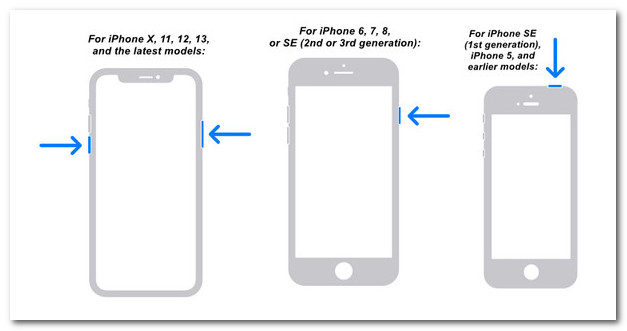
5. هناك خطأ في إعدادات نظام جهاز iPhone الخاص بك
الآن، إذا لم تكن مشكلة "تعطل iPhone باستمرار" ناجمة عن تطبيق، فقد يكون ذلك بسبب إعدادات النظام الخاطئة. لذا، فإن أفضل طريقة للتخلص من هذه المشكلة هي إعادة تعيين جميع الإعدادات في إعدادات iPhone وإعادتها إلى إعداداتها الافتراضية. الآن، الأمر هو أنك تحتاج إلى إعداد إعداداتك مرة أخرى بالطريقة التي قمت بإعدادها بها من قبل.
لإعادة تعيين جميع الإعدادات على جهاز iPhone الخاص بك، اتبع الخطوات القليلة التالية:
الخطوة 1قم بتشغيل تطبيق الإعدادات، وانقر على زر "عام"، ثم حدد خيار "نقل أو إعادة تعيين iPhone".
الخطوة 2بعد ذلك، حدد خيار "إعادة الضبط" واضغط على زر "محو كل المحتوى والإعدادات". بعد ذلك، يمكنك التحقق مما إذا كانت مشكلة "تعطل iPhone بشكل مستمر" لا تزال موجودة على جهاز iPhone الخاص بك.
6. أنت تستخدم إصدارًا قديمًا من نظام التشغيل iOS
الطريقة الأخيرة التي يمكنك القيام بها للتخلص من مشكلة "تعطل iPhone بشكل مستمر" هي تحديث جهازك إلى أحدث إصدار من نظام التشغيل iOS. إذا تسبب تطبيق ما في حدوث المشكلة، فقد لا يكون إصدار نظام التشغيل iOS الخاص بجهازك مناسبًا لدعم التطبيق. وإلا، إذا تسبب نظام به مشكلة في حدوث المشكلة، فيجب عليك تحديث جهاز iPhone إلى أحدث إصدار لإصلاح أخطاء النظام والتجميد والتعطل وما إلى ذلك.
الخطوة 1افتح تطبيق "الإعدادات" على جهاز iPhone الخاص بك، ثم حدد خيار "عام"، ثم اضغط على زر "تحديث البرنامج".
الخطوة 2بعد ذلك، تحقق مما إذا كان هناك تحديث متاح. بمجرد توفر تحديث، انقر على زر "تنزيل وتثبيت" لبدء عملية التنزيل.
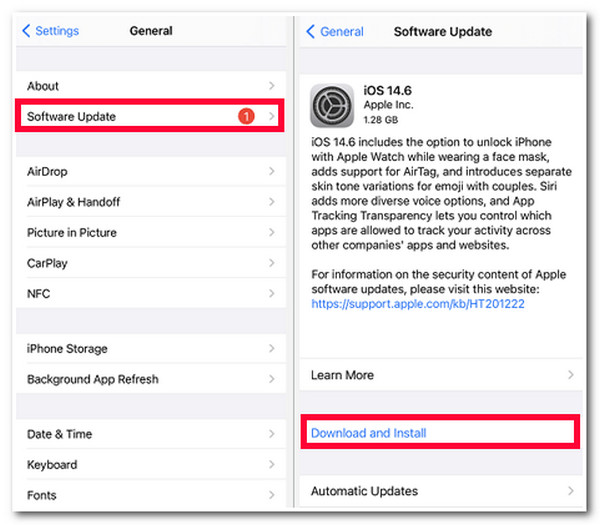
الطريقة المثالية لإصلاح مشكلة تعطل iPhone دون فقدان البيانات
هذا كل شيء! هذه هي الأسباب التي تجعلك تواجه مشكلة "تعطل iPhone باستمرار" وطرق التخلص منها. الآن، إذا لم يكن بوسعك تحمل خسارة البيانات عن طريق إزالة مثل هذه التطبيقات والملفات أو إعادة بعض الإعدادات إلى الوضع الافتراضي، فيمكنك استخدام 4إيزي سوفت لاسترداد نظام iOS أداة بديلة! تستطيع هذه الأداة إصلاح أكثر من 50 نوعًا من مشكلات نظام iOS (بما في ذلك مشكلات "تعطل iPhone باستمرار") بسهولة وسرعة دون أي فقد للبيانات أو إعداد الإعدادات. من خلال هذه الأداة، يمكنك أيضًا ترقية iPhone إلى أحدث إصدار من iOS.

عملية مسح متعمقة تعمل على تحديد مشاكل iPhone بكفاءة.
ميزة الاسترداد بنقرة واحدة لإصلاح العديد من مشكلات نظام iOS بسرعة ودون فقدان البيانات.
أعد تثبيت البرامج الثابتة لنظام iOS وقم بتغيير البرنامج التالف السابق.
يدعم استيعاب جميع أنواع موديلات iPhone وإصدارات iOS تقريبًا.
100% آمن
100% آمن
كيفية إصلاح مشكلة تعطل iPhone بشكل متكرر باستخدام 4Easysoft iOS System Recovery:
الخطوة 1تحميل وتثبيت 4إيزي سوفت لاسترداد نظام iOS قم بتنزيل الأداة على جهاز الكمبيوتر الخاص بك. بعد ذلك، قم بتشغيل الأداة، ثم انقر فوق الزر "استعادة نظام iOS"، وقم بربط جهاز iPhone الخاص بك بالكمبيوتر عبر كابل USB. ثم انقر فوق الزر "ابدأ" لبدء عملية المسح.

الخطوة 2بعد ذلك، بمجرد الانتهاء من عملية المسح، سيتم عرض جميع المعلومات حول جهاز iPhone الخاص بك على واجهة الأداة؛ انقر فوق زر "إصلاح" للمتابعة إلى العملية التالية.

الخطوه 3بعد ذلك، حدد خيار "الوضع القياسي"، والذي سيعمل على إصلاح مشكلة "تعطل جهاز iPhone باستمرار" مع الاحتفاظ بجميع البيانات المخزنة على جهاز iPhone. ثم، حدد زر "تأكيد" للمتابعة إلى العملية التالية.

الخطوة 4بعد ذلك، حدد الفئة والنوع والطراز المناسبين لجهاز iPhone الخاص بك. بعد ذلك، اختر البرنامج الثابت المفضل لديك مع إصدارات iOS المختلفة وانقر على زر "تنزيل". بعد ذلك، انقر على زر "التالي" لبدء عملية إصلاح مشكلة "تعطل iPhone باستمرار".

الأسئلة الشائعة حول كيفية حل مشكلة توقف iPhone المستمر
-
ما هي إعدادات الشبكة التي سيتم إعادة تعيينها بمجرد اختيار إعادة تعيين إعدادات الشبكة؟
بمجرد تحديد إعادة تعيين إعدادات الشبكة، سيتم إعادة تعيين هذه الأشياء: أسماء شبكات Wi-Fi وكلمات المرور المحفوظة، واتصالات أجهزة Bluetooth والتفضيلات، وإعدادات VPN، والسجل المحلي، والتفضيلات.
-
هل يؤدي وجود عدد كبير جدًا من التطبيقات أيضًا إلى مواجهة مشكلة "تعطل iPhone باستمرار"؟
لسوء الحظ، نعم! في المقام الأول إذا كنت تستخدم عددًا كبيرًا جدًا من التطبيقات في نفس الوقت وتتركها تعمل في الخلفية. لذا، فإن إغلاق جميع هذه التطبيقات على App Switcher أمر مهم للغاية، خاصة إذا لم تعد بحاجة إليها.
-
لماذا يستمر جهاز iPhone الخاص بي في التعطل أو إعادة التشغيل تلقائيًا؟
يتم إعادة تشغيل iPhone فجأة من تلقاء نفسه بسبب التطبيقات التي بها مشكلات، أو ارتفاع درجة حرارة الجهاز، أو البطاريات الفارغة، أو الأخطاء في أجهزته، وما إلى ذلك. إذا لم تساعدك طرق استكشاف الأخطاء وإصلاحها المفيدة في حل هذه المشكلة، فيمكنك الاتصال بدعم Apple.
خاتمة
ها هي ذي! هذه هي الطرق السبعة الفعّالة لإصلاح مشكلة "تعطل iPhone باستمرار". ومن خلال هذه الحلول، يمكنك الآن تحقيق أفضل تجربة للمستخدم! إذا لم تساعدك طرق استكشاف الأخطاء وإصلاحها المفيدة المذكورة أعلاه في إصلاح المشكلة، فيمكنك الاعتماد على ميزة استرداد نظام iOS القوية في 4إيزي سوفت لاسترداد نظام iOS أداة! إذا كانت هذه الأداة تهمك، فيرجى تنزيلها ومعرفة المزيد حول كيفية إصلاح مشكلة تعطل iPhone بشكل متكرر!
100% آمن
100% آمن


